Μια πλήρης κριτική για εσάς: Συμπιέζει το Google Drive φωτογραφίες;
Σας αρέσει επίσης να τραβάτε φωτογραφίες; Αλλά οι κάμερες, τα κινητά τηλέφωνα, οι υπολογιστές και άλλες συσκευές μας έχουν περιορισμένο αποθηκευτικό χώρο. Αν έχετε αποθηκεύσει μια τεράστια βιβλιοθήκη εικόνων, μπορεί να βρείτε την αποθήκευσή τους πιο αγχωτική. Ευτυχώς, πολλές εταιρείες έχουν πλέον λανσάρει υπηρεσίες αποθήκευσης στο cloud. Μπορείτε να δημιουργήσετε αντίγραφα ασφαλείας των εικόνων σας σε αυτήν. Επιστρέψτε και αποκτήστε πρόσβαση σε αυτήν όποτε τη χρειάζεστε και κατεβάστε την τοπικά. Με αυτόν τον τρόπο, μπορείτε να ελευθερώσετε αρκετό χώρο αποθήκευσης τοπικά.
Ωστόσο, ορισμένοι χρήστες θα διαπιστώσουν ότι οι εικόνες που ανεβάζουν στην πλατφόρμα είναι συμπιεσμένες. Οι ακριβείς λεπτομέρειες γίνονται θολές. Η ποιότητα της εικόνας είναι επίσης πολύ διαφορετική από αυτήν που ήταν πριν από τη μεταφόρτωση. Αυτό ισχύει και για το Google Drive ως την κύρια επιλογή για αποθήκευση στο cloud; Αυτό το άρθρο θα σας ενημερώσει εάν Το Google Drive συμπιέζει φωτογραφίες Και πώς να κάνετε τις σχετικές ρυθμίσεις. Για όσους χρειάζεται να συμπιέσουν το μέγεθος των εικόνων τους για ευκολότερη αποθήκευση, έχουμε επίσης δημιουργήσει ένα από τα πιο κατάλληλα εργαλεία συμπίεσης εικόνων τρίτων κατασκευαστών.
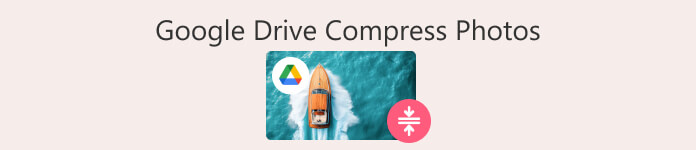
Μέρος 1. Το Google Drive συμπιέζει τις φωτογραφίες
Συμπιέζει το Google Drive φωτογραφίες;
Ας ξεκινήσουμε με το συμπέρασμα. Όχι, δεν ισχύει.
Ορισμένοι χρήστες έχουν αναφέρει ότι η εικόνα φαίνεται πιο θολή όταν βλέπουν φωτογραφίες στο Google Cloud Drive τους. Υπάρχουν διάφοροι λόγοι για τους οποίους συμβαίνει αυτό.
• Το σύστημα προσπαθεί να φορτώσει ολόκληρη την εικόνα και να σας την παρουσιάσει πιο γρήγορα. Προσαρμόζει αυτόματα την ποιότητα της εικόνας.
• Η συσκευή στην οποία προβάλλετε την εικόνα ενδέχεται να έχει διαφορετική ανάλυση οθόνης από τη συσκευή στην οποία τραβήχτηκε. Αυτό μπορεί επίσης να οδηγήσει σε διαφορετική εμφάνιση.
• Ενδέχεται να αντιμετωπίσατε διακοπή δικτύου ή αργή σύνδεση στο διαδίκτυο κατά τη διαδικασία μεταφόρτωσης, με αποτέλεσμα να μην μεταφορτωθεί η εικόνα.
• Οι εικόνες σας ενδέχεται να μην έχουν τυπική μορφή όπως JPEG, PNG κ.λπ., με αποτέλεσμα να μην εμφανίζονται σωστά στο Google Drive.
Μπορώ να ζητήσω από το Google Drive να συμπιέσει φωτογραφίες για μένα;
Ναι. Το Google Drive επιτρέπει στους χρήστες να ελέγχουν ελεύθερα τις ρυθμίσεις συμπίεσης των εικόνων τους. Μπορείτε να επιλέξετε να ανεβάσετε εικόνες στην αρχική τους ποιότητα ή να ενεργοποιήσετε τη λειτουργία Εξοικονόμησης Αποθηκευτικού Χώρου. Αυτή η λειτουργία θα συμπιέσει τις φωτογραφίες που έχετε ανεβάσει από προεπιλογή για να ελευθερώσει περισσότερο χώρο αποθήκευσης. Στην επόμενη ενότητα, θα σας δείξουμε πώς να ρυθμίσετε αυτήν τη λειτουργία ώστε να εμποδίζει το Google Drive να συνεχίσει να συμπιέζει τις εικόνες σας.
Μπορείτε να ελέγχετε τακτικά τις εικόνες που είναι αποθηκευμένες στο Google Drive και να διαγράφετε όσες δεν χρειάζεστε πλέον. Αυτό θα δώσει στον αποθηκευτικό σας χώρο μια μεγάλη χαλάρωση. Μπορείτε επίσης να χρησιμοποιείτε το Google Drive και το Google Photos μαζί, ώστε να διαχειρίζεστε τις εικόνες που έχετε ανεβάσει πιο αποτελεσματικά.
Μέρος 2. Πώς να σταματήσετε τη συμπίεση φωτογραφιών στο Google Drive
Δείτε πώς μπορείτε να σταματήσετε το Google Drive από το να συμπιέζει τις φωτογραφίες σας.
Βήμα 1. Ανοίξτε το Google Photos στο πρόγραμμα περιήγησης ιστού σας. Συνδεθείτε με τον Λογαριασμό σας Google.
Βήμα 2. Επιλέγω Υψηλή ποιότητα για να αποτρέψετε τη μεγάλη συμπίεση των φωτογραφιών.
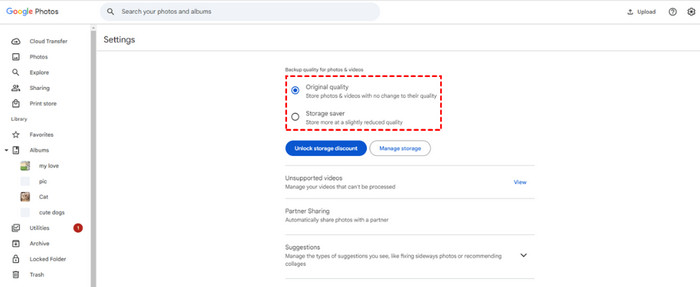
Εάν χρησιμοποιείτε το Drive για υπολογιστές στον υπολογιστή σας, ακολουθήστε αυτά τα βήματα.
Βήμα 1. Κάντε κλικ στο εικονίδιο ρυθμίσεων στην επάνω δεξιά γωνία και επιλέξτε Προτιμήσεις.
Βήμα 2. Στο Προτιμήσεις στο παράθυρο, κάντε ξανά κλικ στο εικονίδιο ρυθμίσεων. Κάντε κύλιση προς τα κάτω και επιλέξτε Πρωτότυπη ποιότηταΜόλις τελειώσετε, κάντε κλικ στο Εγινε για να αποθηκεύσετε τις αλλαγές.
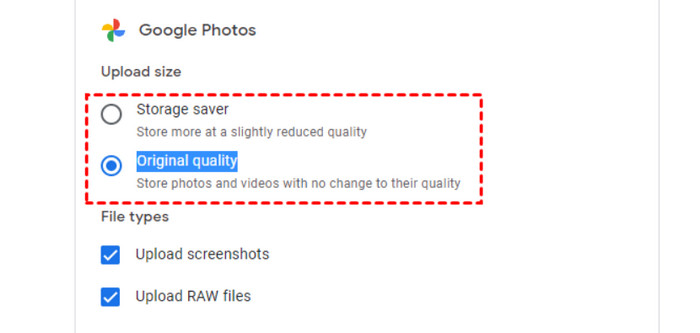
Μέρος 3. Πλεονεκτήματα και μειονεκτήματα της συμπίεσης του Google Drive
Ακόμα διχασμένοι είστε για το αν θα ενεργοποιήσετε τη λειτουργία συμπιεσμένων εικόνων του Google Drive; Μάθετε περισσότερα για τα οφέλη που θα σας προσφέρει και ποιες πιθανές παγίδες μπορεί να υπάρχουν σε αυτήν την ενότητα πριν πάρετε μια απόφαση.
Πλεονεκτήματα
- Εξοικονομήστε περισσότερο χώρο αποθήκευσης
Υπάρχει επίσης ένα όριο στον χώρο αποθήκευσης cloud που μπορείτε να απολαύσετε με τον λογαριασμό σας Google. Οι συμπιεσμένες εικόνες σάς επιτρέπουν να αποθηκεύετε περισσότερες φωτογραφίες σε περιορισμένο χώρο χωρίς να ανησυχείτε για την υπέρβαση του ορίου αποθήκευσης. - Απολαύστε ταχύτερη ταχύτητα μεταφοράς
Όσο μικρότερο είναι το μέγεθος του αρχείου, τόσο λιγότερο χρόνο αφιερώνουμε για την αποστολή και λήψη του. Έτσι, η συμπίεση εικόνων στο Google Drive σάς επιτρέπει να ολοκληρώνετε αποτελεσματικά τις εργασίες δημιουργίας αντιγράφων ασφαλείας. Οι φωτογραφίες θα μεταφορτωθούν επαρκώς εάν το δίκτυό σας είναι ασταθές ή αργό. - Λειτουργεί με άλλα εργαλεία Google
Το Google Drive ενσωματώνεται άψογα με άλλα εργαλεία που ανήκουν στην Google. Μπορείτε να χρησιμοποιήσετε πολλές πλατφόρμες από κοινού για να διαχειρίζεστε το υλικό πολυμέσων σας πιο εύκολα και αποτελεσματικά. - Δωρεάν υπηρεσία συμπίεσης
Η λειτουργία συμπιεσμένων αρχείων του Google Drive είναι εντελώς δωρεάν. Δεν χρειάζεται να αναζητήσετε επιπλέον λογισμικό επί πληρωμή.
Μειονεκτήματα
- Απώλεια ποιότητας εικόνας
Το Google Drive αναπόφευκτα θα προκαλέσει υποβάθμιση της ποιότητας των εικόνων σας κατά τη συμπίεσή τους. Δεν συνιστάται η χρήση αυτής της λειτουργίας εάν οι εικόνες σας έχουν υψηλή ανάλυση ή πολλές λεπτομέρειες. - Ρυθμίσεις περιορισμένης συμπίεσης
Οι ρυθμίσεις συμπίεσης είναι περιορισμένες. Είναι δύσκολο να ελέγξετε το επίπεδο συμπίεσης και το μέγεθος του συμπιεσμένου αρχείου. - Δύσκολη η ανάκτηση της αρχικής εικόνας
Η συμπιεσμένη εικόνα αντικαθιστά την αρχική εικόνα. Επομένως, ενδέχεται να δυσκολευτείτε να βρείτε την μη συμπιεσμένη έκδοση.
Μέρος 4. Βελτιστοποίηση εικόνων για το Google Drive
Όπως αναφέραμε παραπάνω, εάν χρησιμοποιείτε το Google Drive για συμπίεση εικόνων, είναι δύσκολο να ελέγξετε το ποσοστό συμπίεσης εικόνας και το μέγεθος της συμπιεσμένης εικόνας. Σε αυτήν την περίπτωση, βρήκαμε μια πιο κατάλληλη εναλλακτική λύση: FVC Free Image Compressor, ένα δωρεάν διαδικτυακό εργαλείο συμπίεσης εικόνων που υποστηρίζει JPG, PNG, SVG και άλλες μορφές.
Με αυτό, μπορείτε να συμπιέσετε έως και 40 εικόνες ταυτόχρονα. Και απαιτούνται μόνο τρία βήματα. Μην ανησυχείτε για την υποβάθμιση της ποιότητας των εικόνων σας λόγω υπερβολικής συμπίεσης. Το FVC Free Image Compressor χρησιμοποιεί τους καλύτερους αλγόριθμους βελτιστοποίησης και συμπίεσης για να μειώσει αποτελεσματικά το μέγεθος των εικόνων σας διατηρώντας παράλληλα την καλύτερη ποιότητα. Δεν απαιτείται εγγραφή σε αυτό το ηλεκτρονικό εργαλείο.
Δείτε πώς μπορείτε να συμπιέσετε εικόνες με το FVC Free Image Compressor.
Βήμα 1. Επισκεφθείτε την επίσημη ιστοσελίδα του FVC Free Image Compressor.
Βήμα 2. Κάντε κλικ στο Ανεβάστε εικόνες για να επιλέξετε και να εισαγάγετε τις φωτογραφίες που θέλετε να συμπιέσετε..
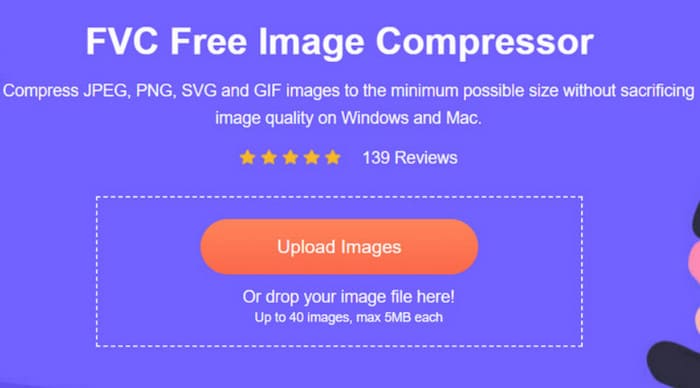
Βήμα 3. Μόλις ολοκληρωθεί η συμπίεση, μπορείτε να κάνετε προεπισκόπηση των νέων μεγεθών αρχείων.
Τέλος, κάντε κλικ στο Κατέβασέ τα όλα για να αποθηκεύσετε τις συμπιεσμένες εικόνες στη συσκευή σας.
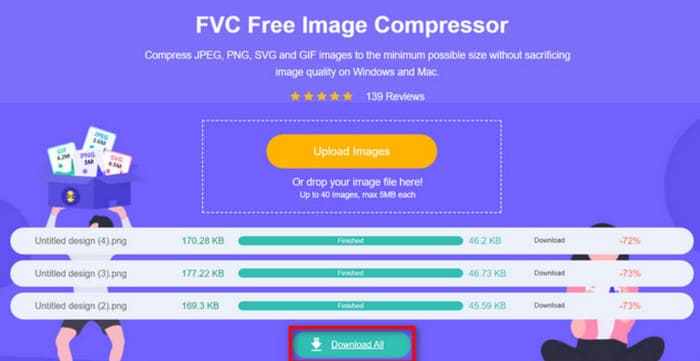
Αν θέλετε να εργαστείτε με κινούμενες φωτογραφίες, μπορείτε επίσης να χρησιμοποιήσετε το FVC Free Image Compressor, ένα από τα καλύτερα Συμπιεστές GIF.
Μέρος 5. Συχνές ερωτήσεις σχετικά με τη συμπίεση φωτογραφιών στο Google Drive
Πώς συμπιέζετε φωτογραφίες στο Google Drive;
Μπορείτε να ανοίξετε το Google Photos και να αλλάξετε τη ρύθμιση ποιότητας εικόνας σε Εξοικονόμηση αποθηκευτικού χώρου. Με αυτόν τον τρόπο, οι αποθηκευμένες εικόνες σας θα συμπιεστούν αυτόματα.
Ποια είναι τα μειονεκτήματα της χρήσης του Google Drive ως χώρου αποθήκευσης αρχείων;
Το Google Drive εξαρτάται σε μεγάλο βαθμό από το διαδίκτυο. Εάν έχετε αργή σύνδεση στο διαδίκτυο ή η σύνδεσή σας διακοπεί, δεν θα έχετε πρόσβαση στα αποθηκευμένα αρχεία. Επίσης, ο χώρος που παρέχεται από αυτήν την υπηρεσία αποθήκευσης στο cloud είναι περιορισμένος.
Πώς μπορώ να μειώσω το μέγεθος ενός βίντεο στο Google Drive;
Το Google Drive δεν υποστηρίζει αυτήν τη στιγμή συμπίεση βίντεοΜπορεί να χρειαστεί να αναζητήσετε προγράμματα συμπίεσης βίντεο τρίτων κατασκευαστών για να σας βοηθήσουν, όπως Clideo, VEED.io κ.λπ.
συμπέρασμα
Συμπιέζει το Google Drive φωτογραφίες το συντομότερο δυνατό; ; Όχι από προεπιλογή. Ωστόσο, η χειροκίνητη ρύθμισή του ενδέχεται να συμπιέσει τις εικόνες που έχετε ανεβάσει για να εξοικονομήσετε περισσότερο χώρο αποθήκευσης.
Ας υποθέσουμε ότι ανησυχείτε ότι δεν θα μπορείτε να ελέγξετε οπτικά την αναλογία συμπίεσης των εικόνων σας. Σε αυτήν την περίπτωση, σας συνιστούμε να δοκιμάσετε μια καλύτερη εναλλακτική λύση, το FVC Free Image Compressor, το οποίο είναι πολύ απλό στη χρήση και σας έχουμε ήδη δώσει έναν λεπτομερή οδηγό βήμα προς βήμα για το πώς να το χρησιμοποιήσετε στο δεύτερο μισό αυτού του άρθρου.



 Video Converter Ultimate
Video Converter Ultimate Εγγραφή οθόνης
Εγγραφή οθόνης



